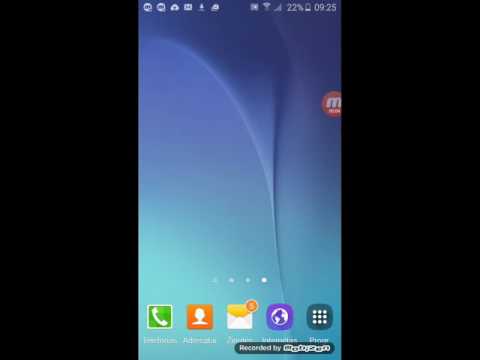
Šį rytą „Google“ oficialiai išleido „Android 6.0.1 Marshmallow“ su daugiau nei 200 naujų emocijų, programinės įrangos pakeitimų, saugumo pataisų ir daugiau naujų „Nexus“ išmaniųjų telefonų ir planšetinių kompiuterių. Šiandien oro erdvės atnaujinimai prasidės, tačiau, kaip visi žinome, tie niekada nepasiekia taip greitai, kaip kai kurie norėtų. Taigi, žemiau pateikiami keli nurodymai, kaip ją įdiegti dabar, o ne laukti, kol baigsis lėtai atnaujintas procesas.
„Google“ praėjusią savaitę paaukojo naują atnaujinimą, teigdama, kad daugiau nei 200 „Unicode 8“ emocinių ženklų bus „Android“. Tokie dalykai kaip tacos, vienaragiai, rankos, šypsenėlių veidai, kaklaraiščiai ir daug daugiau. Tai tik nedidelė atnaujinimo dalis, o šį rytą gamyklos vaizdai buvo paskelbti visiems, kurie norėtų atnaujinti.
Skaitykite: Nexus Android 6.0.1 Marshmallow: ko tikėtis
Kaip visi žinome, orlaivių programinės įrangos naujinimai ne visi iškart pasiekiami, kaip iOS. Tiesą sakant, „Google“ juos išleidžia lėtomis bangomis, pradedant nuo 20% naudotojų, po to 30–50%, tada iki 80% ir galiausiai visiems per kelias savaites. Toliau paaiškinsime, kaip jį gauti dabar. „Android 6.0.1 Marshmallow“ sistemos atvaizdas yra atsisiuntimas, kuriame yra visi failai, kurių reikia norint įdiegti Marshmallow atsarginę versiją žemiau nurodytuose įrenginiuose. Iš esmės tai yra viskas, ką galite atsisiųsti kaip OTA atnaujinimą, skirtą įprastiems „Android“ naujiniams. Skaitykite visą informaciją.

„Google“ neseniai išleido šį „Nexus 5“, „Nexus 5X“, „Nexus 6“, „Nexus 6P“, „Nexus 7“ (2013 ir mobiliosios versijos) naujinimą, taip pat „Nexus 9“ ir „Nexus“ grotuvus. Gamykliniai vaizdai yra gyvi visiems įrenginiams, o oro atnaujinimas turėtų prasidėti šiandien ir tęsti kelias savaites.
Šiame vadove bus parodyta, kaip įdiegti naują „Nexus Android 6.0.1 Marshmallow“ programinę įrangą. Tai galima padaryti iš „Windows“, „Mac“, „Linux“ ar „ChromeOS“. Tai galima padaryti keliais būdais, ir daugybė dalykų, kurie gali būti neteisingi, bet žemiau, yra paprasčiausi žingsniai, nenaudojant valandų kuriant visas „Google“ programinės įrangos programas.
Kaip įdiegti ADB Windows, Mac, Ubuntu ir ChromeOS
Prieš įdiegdami „Android 6.0.1 Marshmallow“ į „Nexus 5x“, „Nexus 6“, „Nexus 9“ ar kitus, jums reikės įdiegti „ADB“ ir „Fastboot“ į kompiuterį. Tai programa, kuri veikia jūsų kompiuteryje / kompiuteryje, kad prisijungtumėte prie „Android“ įrenginio per USB kabelį ir „Flash“ programinę įrangą „flash“ įrenginyje.
„ADB“ ir „Fastboot“ diegimas yra viena iš sudėtingiausių „Android“ gamyklinių vaizdų diegimo dalių, tačiau keletas paprastų įrankių yra neįtikėtinai lengva. Mūsų įrankiai apeina visas problemas ir supaprastina procesą.
Kaip įdiegti ADB sistemoje Windows
Jei naudojate „Windows“ įrenginį, įskaitant iki „Windows 8“ ir „Windows 8.1“, galite naudoti 15 sekundžių „ADB“ diegimo programą, kad supaprastintumėte procesą.
Atsisiųskite „ADB“ diegimo programą „Windows“. Raskite failą, dešiniuoju pelės klavišu spustelėkite jį ir pasirinkite Vykdyti kaip administratorių. Kai būsite paraginti, turite suteikti programai prieigą prie administratoriaus. Kai programa paleidžiama, įveskite Y ir įveskite, kad pasirinktumėte „Yes“, kad įdiegtumėte „ADB & Fastboot“, į „intsll ADB / Fastboot“ sistemą ir įdiegtumėte tvarkykles. Kai pasirodo naujas langas, atlikite tvarkykles, kad įdiegtumėte tvarkykles.
Įdiegę, turėtumėte būti pasirengę įdiegti „Android 6.0.1“ į palaikomą „Nexus“ įrenginį.
Kaip įdiegti ADB „Mac“, „Linux“ ir „Chrome“
„Nexus Tools“ leidžia lengvai įdiegti ADB „Mac“, „Linux“ ar net „Chrome“. Viskas, ką jums reikia padaryti, yra atidaryti terminalą kompiuteryje ir praeiti kode iš xda. Atidarykite terminalą ieškodami ir tiesiog įvesdami terminalą ir atidarydami programą.
Tai įdiegs „ADB“ ir „Fastboot“ „Mac“, „Linux“ ir „Chrome“ OS be jokių kitų veiksmų. Tai labai lengva ir vengiama visų ADB paketų, kurie paprastai užima kelias valandas.
Kai scenarijus bus baigtas, galite įvesti ADB arba „Fastboot“, kad paleistumėte bet kurią programą. Būtent čia turėsite nuskaityti naujus „Android“ 6.0.1 sistemos vaizdus, kuriuos „Google“ pateikia jūsų įrenginiui. Nepamirškite eiti į nustatymus> kūrėjo parinktis ir pirmiausia įjungti USB derinimo funkciją.
Kaip įdiegti „Android 6.0.1 Marshmallow Right Now“
Pirmas dalykas, kurį jums reikia padaryti, yra atsisiųsti tik išleistą „Android 6.0.1 Marshmallow“ sistemos vaizdą (gamyklinį vaizdą). Juos galite rasti žemiau esančiose nuorodose. Turėsite sutikti su sąlygomis ir tęsti. Įsitikinkite, kad atsisiunčiate teisingą, ypač mobiliosioms tabletėms.
- Nexus 5
- Nexus 5X
- Nexus 6
- Nexus 6P
- Nexus 7 (Mobili versija)
- Nexus 9 (LTE versija)
Jums reikės atlaisvinti šiuos failus į aplanką, prie kurio galite pasiekti, mes tiesiog išpakavome jį į „Mac“ darbalaukį. Išjungę „Android 6.0.1“ sistemos vaizdą, turėsite rasti šį aplanką ir įvesti „cmd“ į adreso juostą „Windows“, arba atidaryti terminalą ir pakeisti aplanką į šį aplanką „Mac“, „Linux“ ar „Chrome“ OS. Priminimas, jei naudojate MAC, turite įsitikinti, kad terminalas veikia tik aplanke, kurį ką tik išpakavote.
Jei jūsų „Nexus“ nėra įkrovos paleidėjas, turite tai padaryti pirmiausia. Nepavyko įdiegti jokių „Android M“ vaizdų ir atnaujinti, kai įrenginys buvo užrakintas. Tai nuvalys įrenginį ir ištrinti visus naudotojo duomenis, nustatymai, nuotraukos ir tt Pakartokite, tai viskas ištrins!
Atidarykite „Adb“ aplanką ir įveskite toliau nurodytą komandą, tada paspauskite „Enter“.
Adb perkrauti įkrovos įkroviklį
„Fastboot“ tipo:
fastboot oem atrakinti
Tada paspauskite Enter. Vadovaukitės ekrane pateikiamomis instrukcijomis ir pasirinkite ištrinti įrenginį. Palaukite minutę, kad jis atrakintų. Tai pašalina viską jūsų prietaise.
„Flash Android“ 6.0.1 Marshmallow vaizdai
Dabar atidarykite aplanką, kuriame yra neišsiųstos „Android 6.0.1 Marshmallow System Image“ failo, kurį ką tik parsisiuntėte. Adresų juostoje įveskite cmd. Įveskite toliau nurodytas komandas ir paspauskite Enter. „Mac“ kompiuteryje galite atidaryti aplanką „Terminal“, įgalindami terminų nuorodas nustatymuose. Tai raktas Mac vartotojams. Eikite į System Preferences ir pasirinkite Keyboard> Shortcuts> Services. Nustatymuose suraskite „Naujas terminalas aplanke“ ir spustelėkite langelį. Dabar, kai esate „Finder“, dešiniuoju pelės klavišu spustelėkite aplanką ir rodomas atviras atidaryti terminalą. Arba tiesiog atlikite jį darbalaukyje, kuriame išpakavote gamyklos vaizdą, kaip parodyta žemiau.
Įdiegę „Android“ 6.0.1 į „Nexus 5“, „Nexus 6P“, „Nexus 7“, „Nexus 9“ ar net „Nexus“ grotuvą, kai bus terminalas, tiesiog nukopijuokite ir įklijuokite žemiau pateiktas komandas.
flash-all.bat
Tai mirksi visi reikalingi failai. Jei esate a „Mac“ arba kitą kompiuterį, kurį reikės įvesti;
sudo ./flash-all.sh
Tai nustumia visus failus ir atnaujins jūsų įrenginį tik išleistai „Android 6.0.1“ Marshmallow. Failai pradės stumti ir įdiegti, o „Nexus“ įrenginys gali paleisti iš naujo ir pamatysite „Android“ figūrą, o tada judantį „Android“ logotipą. Logotipo ekranas gali likti ilgą laiką. Neatjunkite įrenginio. Jūs galite patekti į problemą, kurią mes atlikome ir paaiškinsime toliau.
Skaitykite: „Android 5.0“ Palieskite „N Go“ Atkuria telefoną minutėmis
Atnaujinti: Daugelis vartotojų gali patirti a „Trūksta sistemos.img“ klaida ir diegimas bus nutrauktas. Taip yra todėl, kaip bandote atnaujinti naujinimą. Čia rasite instrukcijas, kaip tai pasiekti. Iš esmės vartotojai turės išpakuoti aplanką „update.zip“ ir perkelti visus vaizdus į pradinį aplanką, kurį minėjome, tada rankiniu būdu juos iš karto persiųsti, pradedant „bootloader“, tada radiju, prieš pirmiau minėtą „flash-all“ komandą. Tai atlikite tik tada, jei susiduriate su problemomis.
Kai tik atliksite „Android“ 6.0.1 „Marshmallow“, kuriame veikia paskutiniai gruodžio mėn. Saugumo pataisos, pastebėsite tam tikrus „do-not-trauc“ ir garsumo valdymo pakeitimus, daugiau nei 200 naujų emocijų parinkčių ir galbūt kai kuriuos kitus nedidelius pakeitimus čia ir ten. Kai tik žinome, kas nauja, mes būsime tikri ir patvirtinsime.
Tiems, kurie nejaučia visų baisių kodų ir pirmiau minėto programinės įrangos mirksėjimo, naujinimas šiandien diegiamas kaip įprastas (per oro) programinės įrangos atnaujinimas. Tai gali būti priimta, kai ji bus gauta, ji nieko neištrins ir yra paprasčiausias būdas tęsti. Pirmiau minėtus veiksmus atlikite tik tada, jei gerai ištrinate įrenginį ir norite dabar naudoti naujausią programinę įrangą. Priešingu atveju, palikite, o naujinimas bus pasiektas jūsų įrenginyje artimiausiomis dienomis arba ne vėliau kaip kitą savaitę.
Tiems, kurie neturi „Nexus“ įrenginio, teiraukitės daugiau informacijos iš „Samsung“, „Motorola“, „LG“ ir kitų gamintojų, nes jie turėtų skubiai paskelbti pranešimus arba bent jau pradėti pradinį „Android 6.0“ naujinimą.

